电脑时间不同步了怎么办 如何校准电脑时间
小伙伴们满心欢喜的下载使用win10系统的时候,突然发现日期时间不对,这样会不会很影响大家的心情呢,最近就有小伙伴们向小编反馈了这个问题,当然了如果系统没有联网的话建议小伙伴们连接网络后再查看是否有问题,如果联网后还是不准的话就按照小编的方法来解决电脑时间不同步的问题。
具体步骤如下:
1.打开开始菜单栏下的“设置”功能;

2.选中其中的“时间和语言”选项;
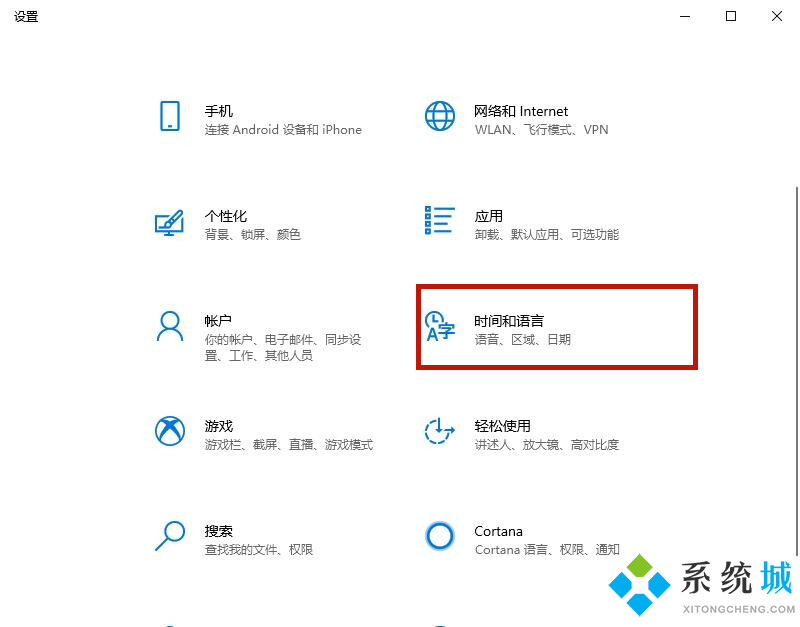
3.首先如果“自动设置时间”和“自动设置时区”是关闭状态的话,就将它们进行开启;
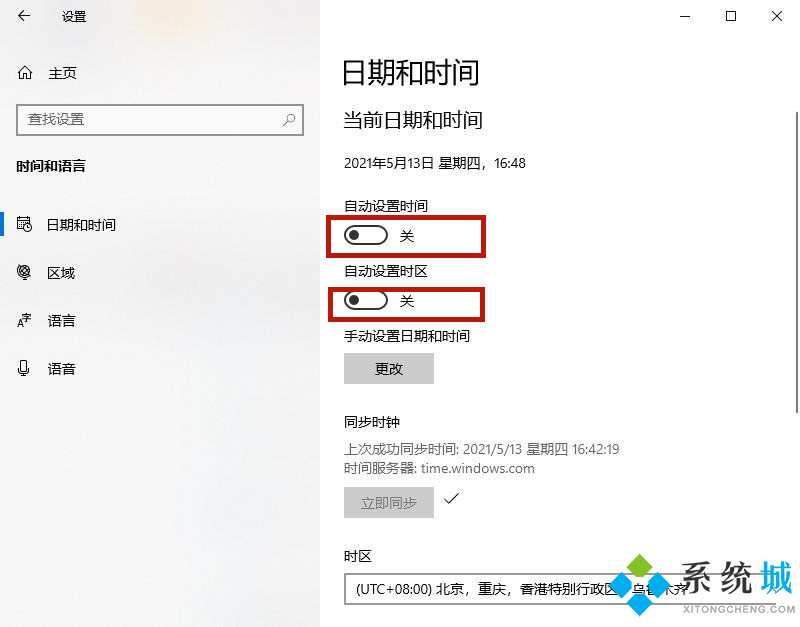
4.当然了小伙伴们也可以手动设置日期和时间;
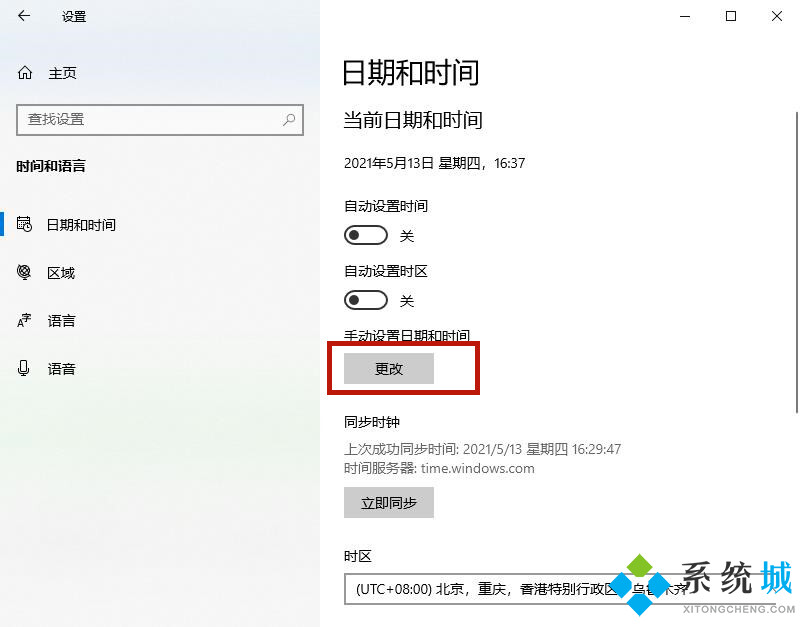
5.如果还不对的话可以点击“立即同步”选项自动同步网络时间,记得底下的时区要选择“北京”哦;
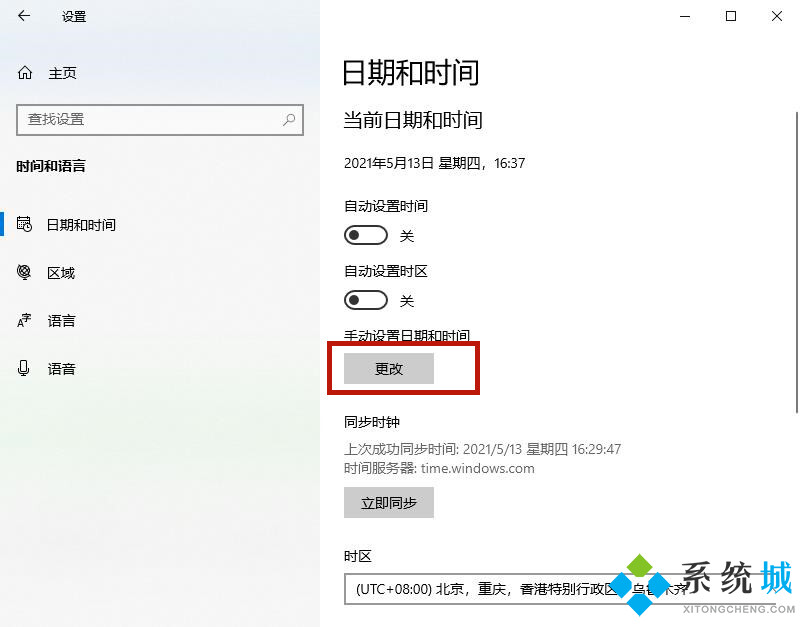
6.这时候我们电脑时间应该就已经正确同步了。
以上就是小编为大家带来的电脑时间不同步的解决方案,希望能解决小伙伴们的困惑。
相关教程:win7电脑时间总是不对我告诉你msdn版权声明:以上内容作者已申请原创保护,未经允许不得转载,侵权必究!授权事宜、对本内容有异议或投诉,敬请联系网站管理员,我们将尽快回复您,谢谢合作!










